PS文字特效教程:制作炫酷效果的爆炸粉尘字,粉…
2020-05-28 16:04:06来源:ps爱好者 阅读 ()

PS文字特效教程:制作炫酷效果的爆炸粉尘字,粉尘效果艺术字。本教程主要是对图层蒙版及画笔的使用来完成。
效果图:

素材图:

新建画布,700*500像素,将素材0粉尘放置画布中心的位置

输入文字PSAHZ字体选择粗一些的字体,这里是思源黑体,填充白色
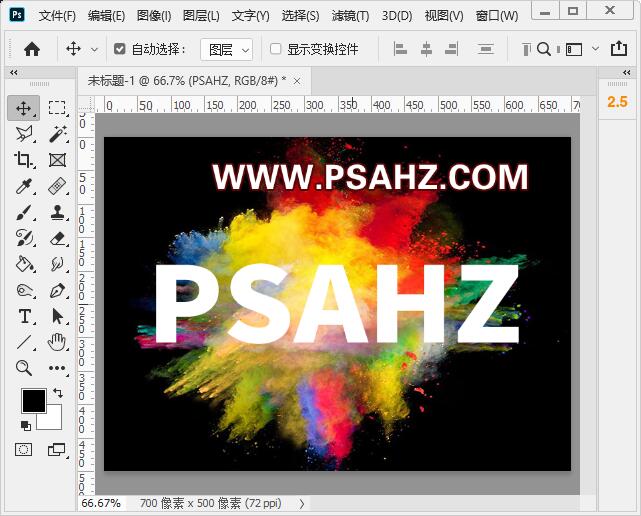
CTRL+J复制文字图层,栅格化图层,并隐藏原文字图层
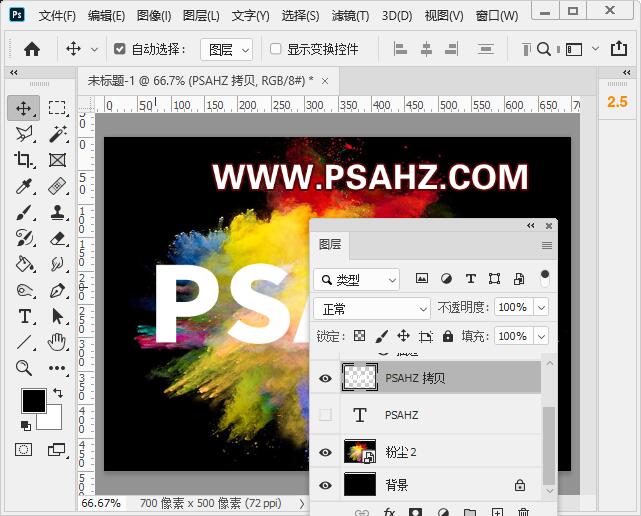
选择画笔工具,找一款颗粒性的画笔,这里选择的是终极炭笔25像素,在栅格化的文字图上在边缘勾画出带颗粒的边界

将文字CTRL+T缩小在粉尘的范围内

按CTRL键单击文字复本缩略图,调出文字选区,CTRL+j复制粉尘,单击图层下方的蒙版按钮建立蒙版,并隐藏文本拷贝
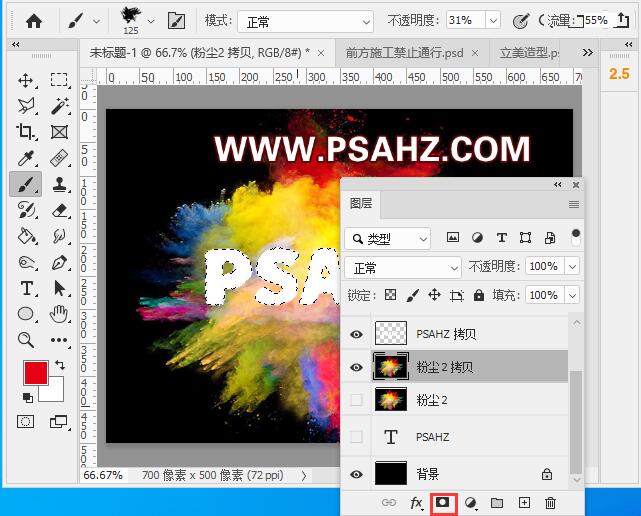
使用相同的画笔在蒙版区先将周围的粉尘擦出
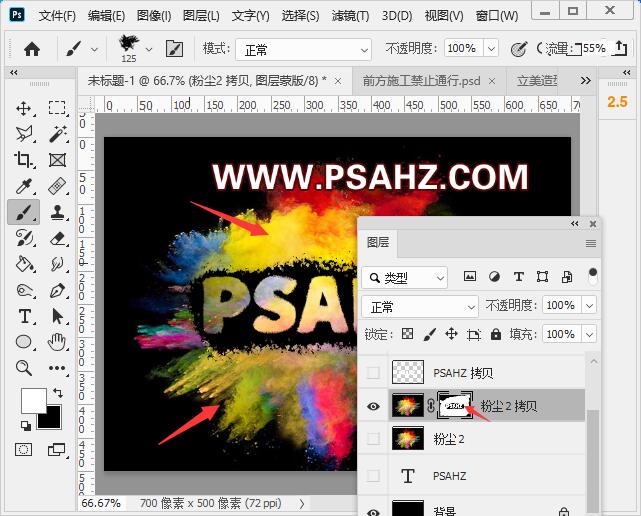
将画笔的不透明度降到28%再擦出文字周围及后面的

CTRL+J复制,图层模式改为柔光,不透明度为20%
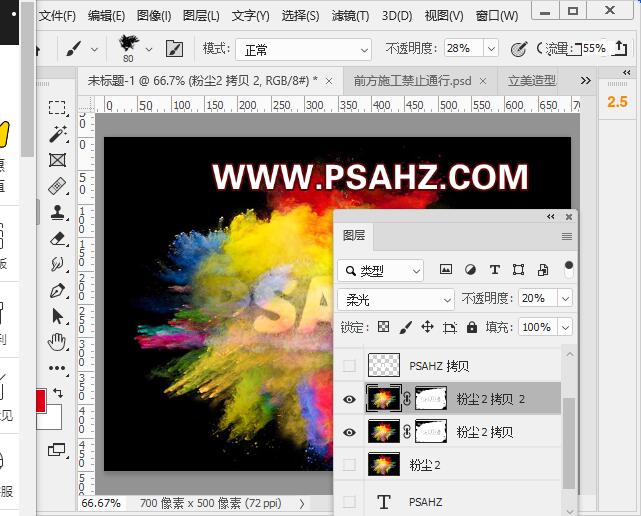
按CTRL键单击文字拷贝缩略图,调出文字选区,CTRL+j再次复制粉尘,单击图层下方的蒙版按钮建立蒙版,并将其移到最上方,图层模式改为叠加
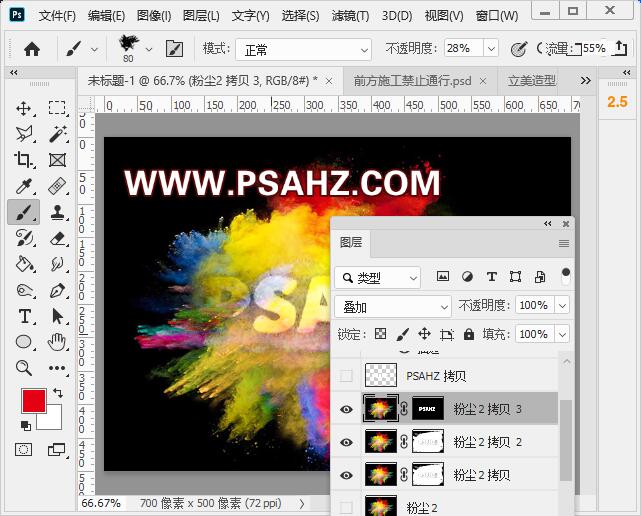
添加色阶调整图层
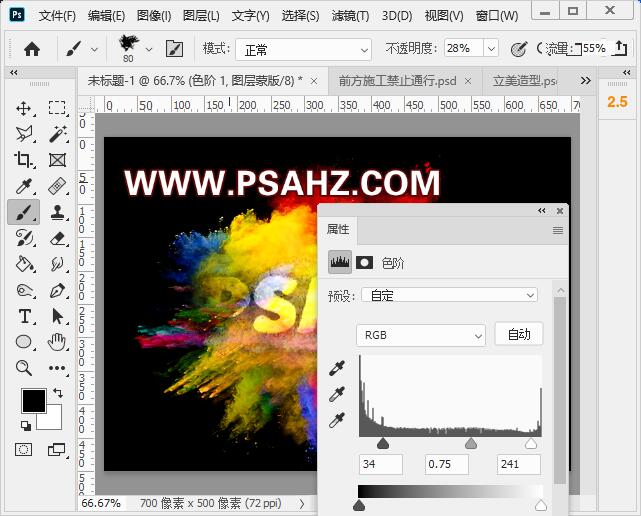
最后效果完成

原文链接:http://www.psahz.com/wenzitexiao/26079.html
如有疑问请与原作者联系
标签:
版权申明:本站文章部分自网络,如有侵权,请联系:west999com@outlook.com
特别注意:本站所有转载文章言论不代表本站观点,本站所提供的摄影照片,插画,设计作品,如需使用,请与原作者联系,版权归原作者所有
- PS文字特效教程:制作公路上个性的涂鸦文字效果,喷涂文字。 2021-05-25
- PS色彩修复教程:利用色阶工具快速给红烧肉素材图修正颜色。 2021-05-25
- PS海报设计技巧教程:学习制作个性的扭曲文字海报图片。PS海 2021-05-24
- PS图片特效制作教程:学习给铁塔图片制作成钻出手机屏幕的效 2021-05-24
- PS古风照片教程:给古风美女打造出女侠电影质感效果。PS古风 2021-05-24
IDC资讯: 主机资讯 注册资讯 托管资讯 vps资讯 网站建设
网站运营: 建站经验 策划盈利 搜索优化 网站推广 免费资源
网络编程: Asp.Net编程 Asp编程 Php编程 Xml编程 Access Mssql Mysql 其它
服务器技术: Web服务器 Ftp服务器 Mail服务器 Dns服务器 安全防护
软件技巧: 其它软件 Word Excel Powerpoint Ghost Vista QQ空间 QQ FlashGet 迅雷
网页制作: FrontPages Dreamweaver Javascript css photoshop fireworks Flash
